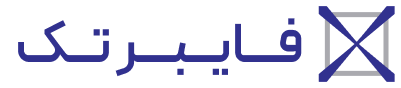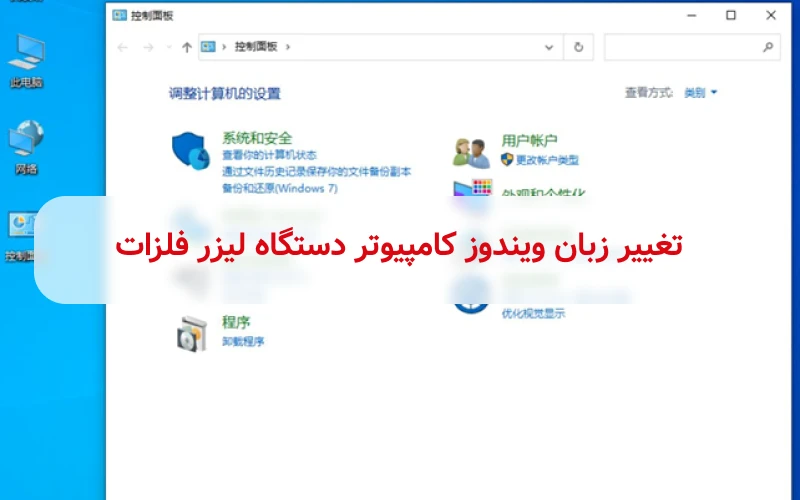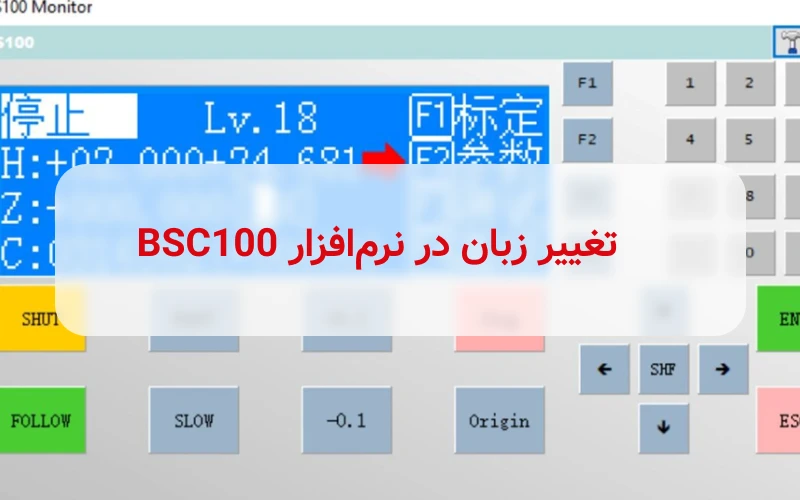در برخی مواقع ممکن است پس از راه اندازی دستگاه لیزر، متوجه شوید که زبان ویندوز کامپیوترِ دستگاه به یک زبان دیگر مثلاً چینی است.
اگر شما با زبان چینی و یا هر زبان دیگری که روی ویندوز قرار دارد آشنا نیستید و قصد دارید نسبت به تغییر زبان ویندوز کامپیوتر دستگاه لیزر فلزات اقدام کنید، در این مقاله روش انجام این کار را در دو ویندوز 7 و 10 توضیح خواهیم داد.
پیش از آن نیز میتوانید ویدئوهای زیر را برای تغییر زبان ویندوز کامپیوتر دستگاه لیزر فلزات مشاهده کنید:
از طرفی اگر با تغییر زبان در نرم افزار BSC100 هم مشکل دارید، میتوانید به مطلب “تغییر زبان BSC100” مراجعه کنید.
گفتنی است ما در فایبرتک، انواع قطعات و اجزای سیستمهای لیزری را عرضه میکنیم.
از این رو اگر به دنبال این قطعات هستید، به صفحهی قطعات یدکی دستگاه لیزر مراجعه کنید.
حال در ادامه با ما باشید تا به بررسی نحوهی تغییر زبان ویندوز دستگاه لیزر فلزات در دو ویندوز 7 و 10 بپردازیم.
تغییر زبان ویندوز 10 کامپیوتر دستگاه لیزر فلزات (از چینی به انگلیسی)
اگر تصمیم به تغییر زبان ویندوز کامپیوتر دستگاه لیزر فلزات خود دارید و از ویندوز 10 استفاده میکنید، میتوانید با دنبال کردن مراحل زیر، زبان ویندوز را به راحتی تغییر دهید:
1- در Desktop (دسک تاپ)، کلیک راست کنید و روی گزینهی ![]() کلیک کنید. این گزینه به معنای Setting یا Display setting است.
کلیک کنید. این گزینه به معنای Setting یا Display setting است.
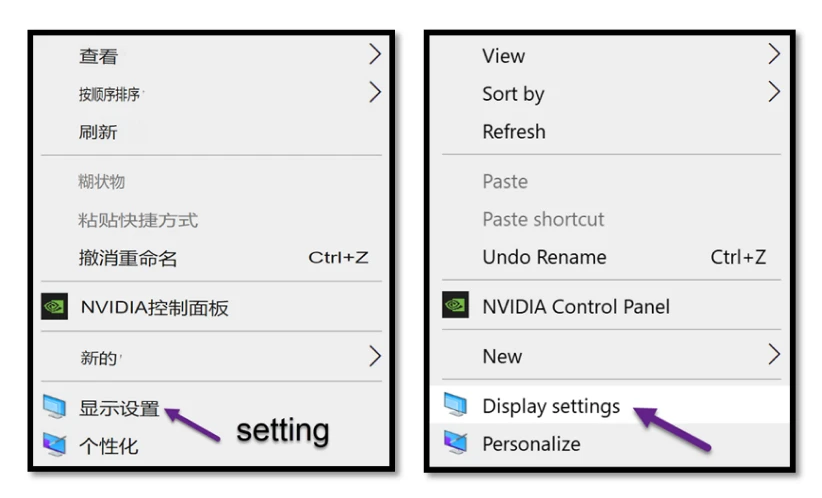
2- در پنجرهی باز شده، روی  کلیک کنید. این گزینه به معنای Home است.
کلیک کنید. این گزینه به معنای Home است.
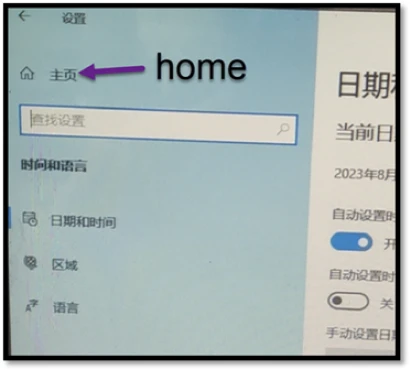
3- حال در پنجرهی جدید روی ![]() کلیک کنید. این گزینه به معنای Time & Language است.
کلیک کنید. این گزینه به معنای Time & Language است.
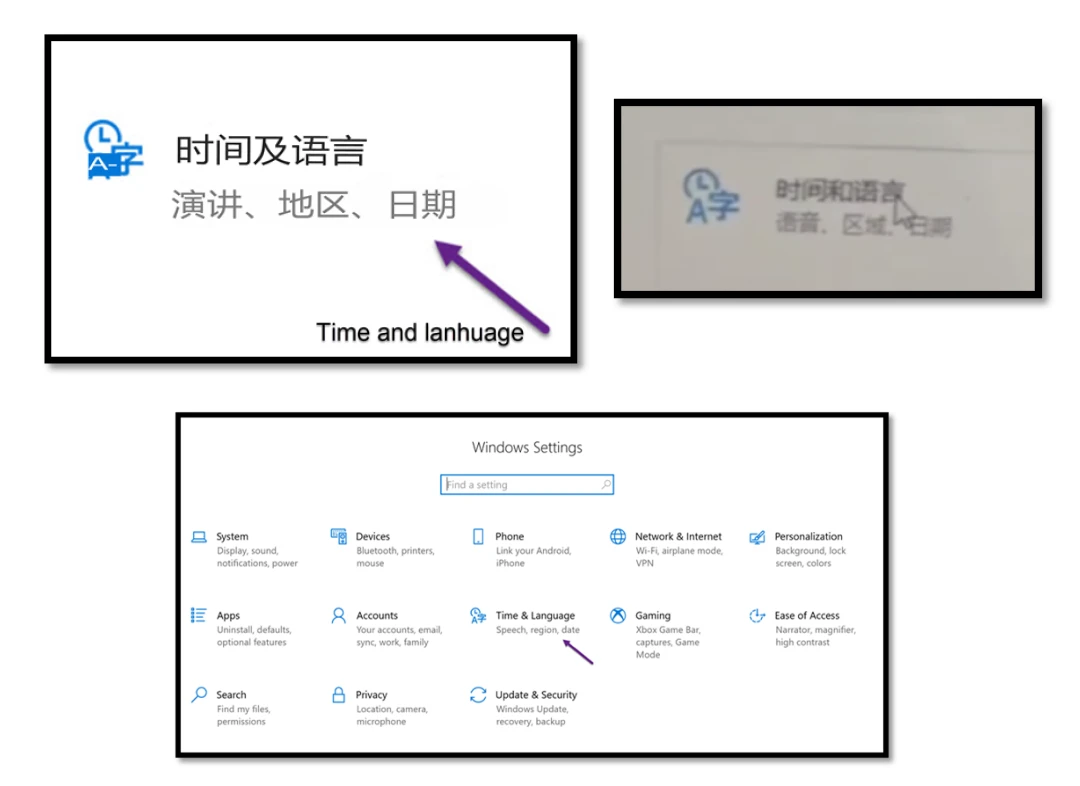
4- در ستون سمت چپ پنجره روی ![]() کلیک کنید. این گزینه به معنای Language است.
کلیک کنید. این گزینه به معنای Language است.
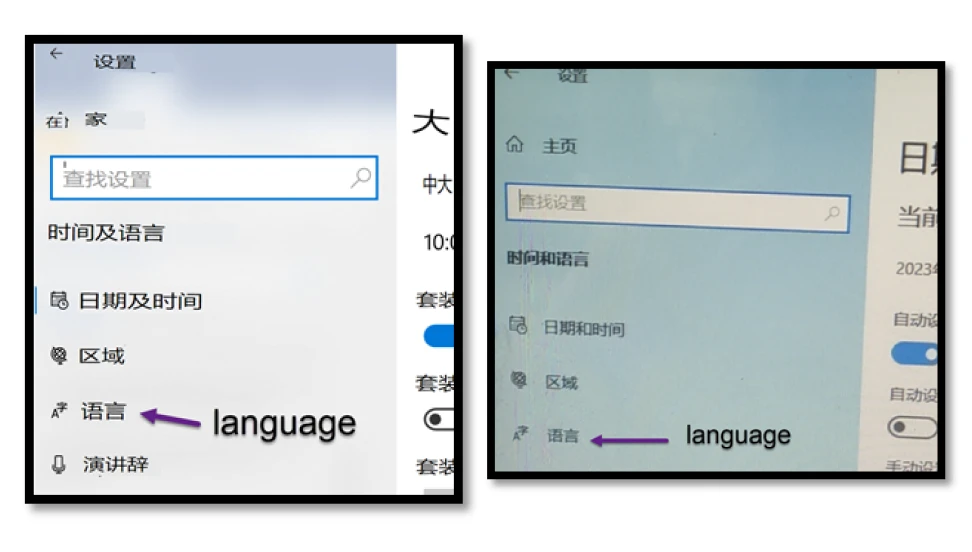
5. در کادر مشخص شده در تصویر زیر، کشو را باز و زبان انگلیسی را انتخاب کنید. این گزینه به معنای Windows display language است.
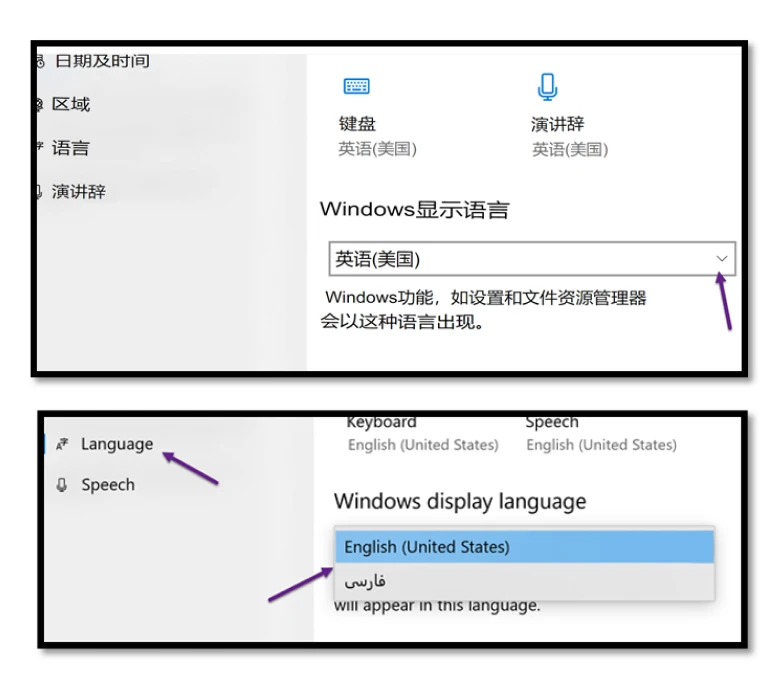
6- پس از انتخاب زبان، پنجرهی Windows language باز میشود که با کلیک روی ![]() که به معنای Yes, sign out now است، زبان ویندوز 10 از چینی به انگلیسی تغییر میکند.
که به معنای Yes, sign out now است، زبان ویندوز 10 از چینی به انگلیسی تغییر میکند.
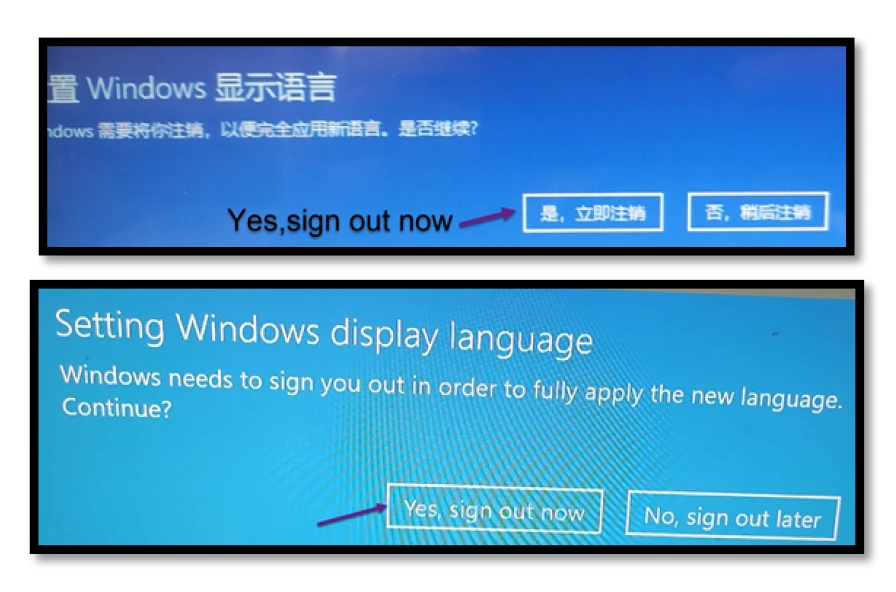
حال که با نحوهی تغییر زبان ویندوز 10 کامپیوتر دستگاه لیزر فلزات آشنا شدید، در ادامه به نحوهی تغییر زبان ویندوز 7 میپردازیم.
تغییر زبان ویندوز دستگاه لیزر فلزات
برای تغییر زبان ویندوز دستگاه لیزر فلزات در حالتی که ویندوز 7 روی سیستم نصب است، باید بهصورت زیر عمل کنید:
1- ابتدا مانند تصویر زیر روی عبارت چینی که با فلش مشخص شده و مترادف Control Panel است، کلیک کنید.
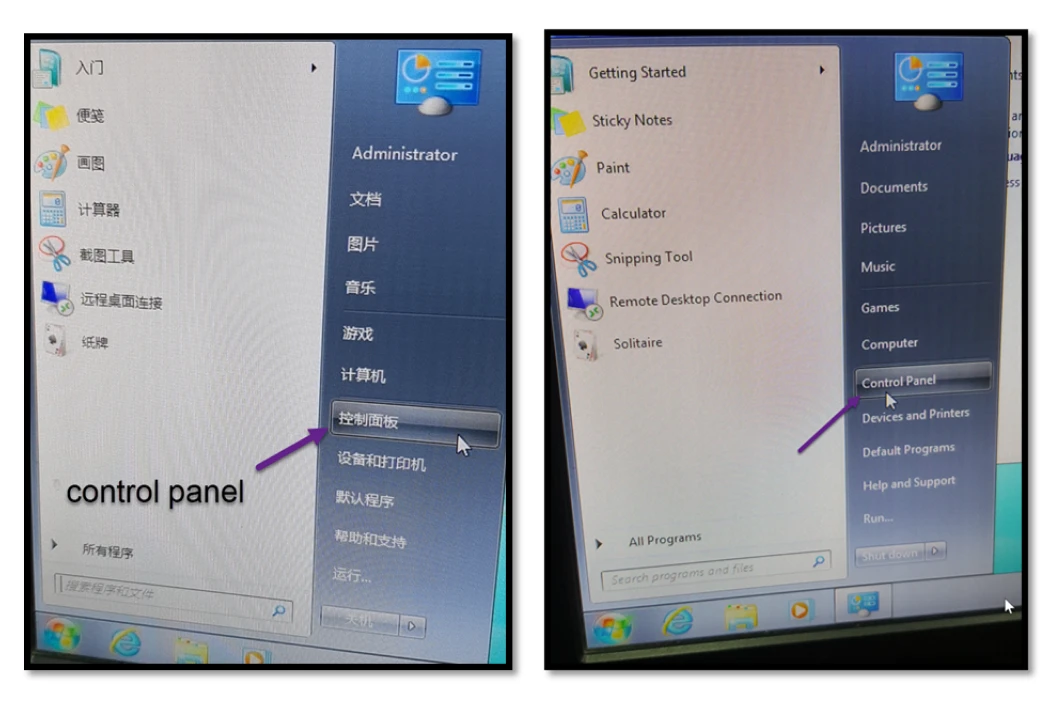
2- حال از منوی کنترل پنل مطابق با تصویر زیر، Clock, Language and Region را انتخاب کنید.
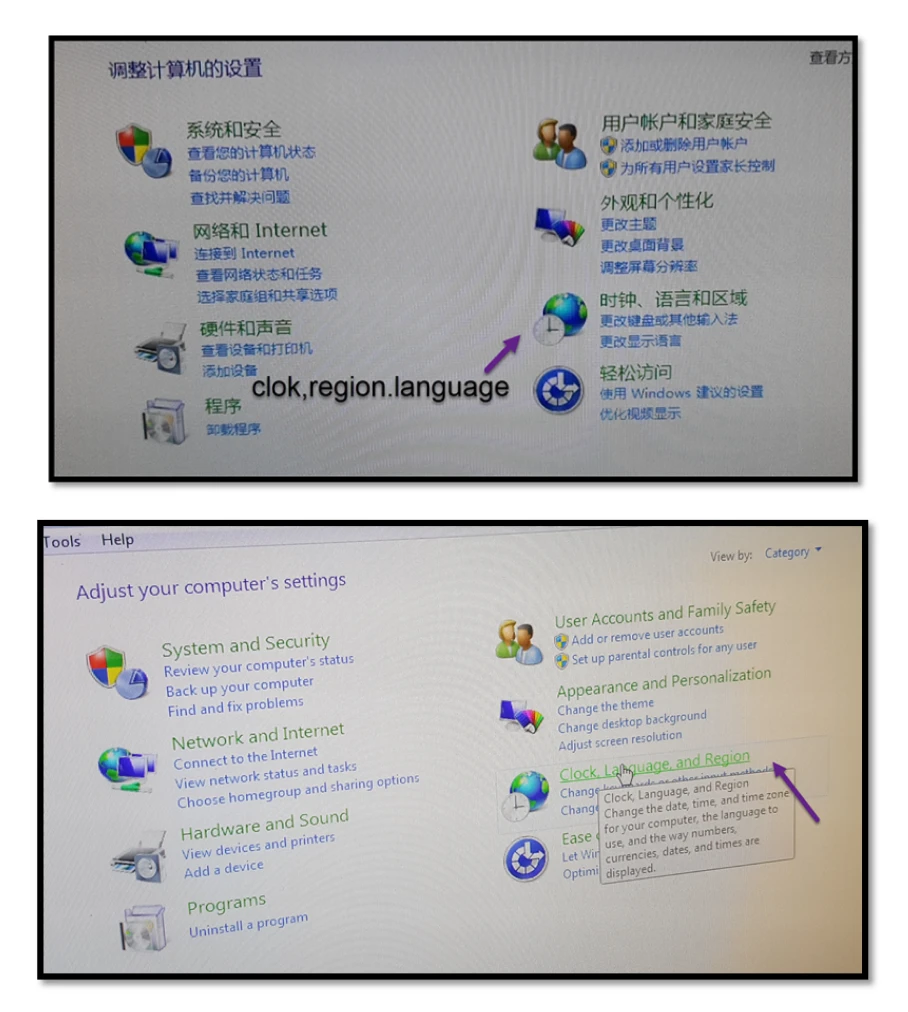
3- سپس روی گزینهی Region and Language که مترادف چینی آن در تصویر مشخص است، کلیک کنید.
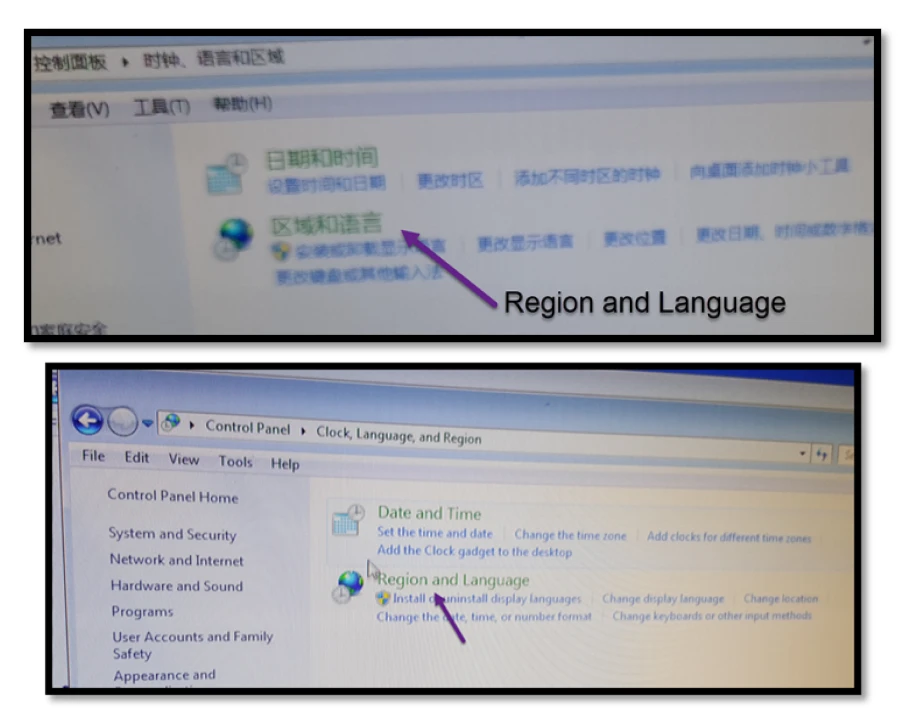
4- حال پنجرهی Region and Language Window باز میشود که میتوانید در تصاویر زیر هر دو حالت چینی و انگلیسی را ببینید:
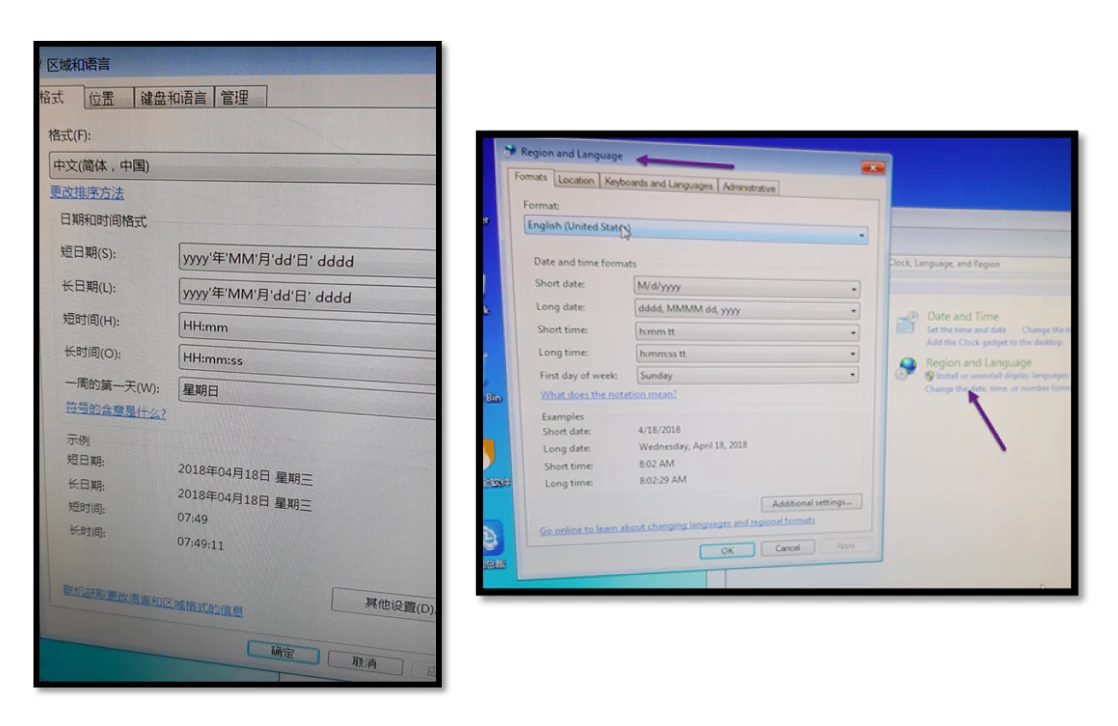
5- در این مرحله با انتخاب گزینهای که مطابق با تصویر دور آن خط قرمز کشیده شده است، حالت Format را انتخاب کنید.
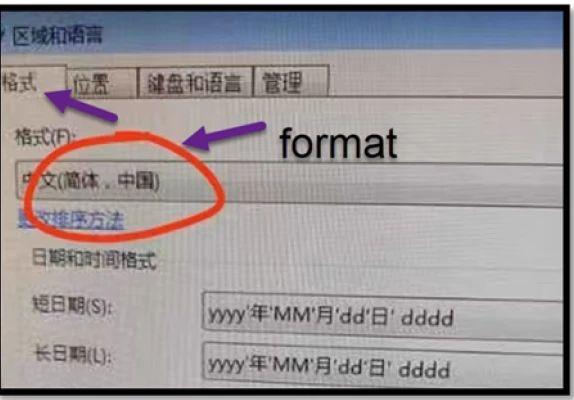
6- حال از این کادر، زبان انگلیسی که زیر آن مطابق با تصویر خط کشیده شده است را انتخاب کنید.
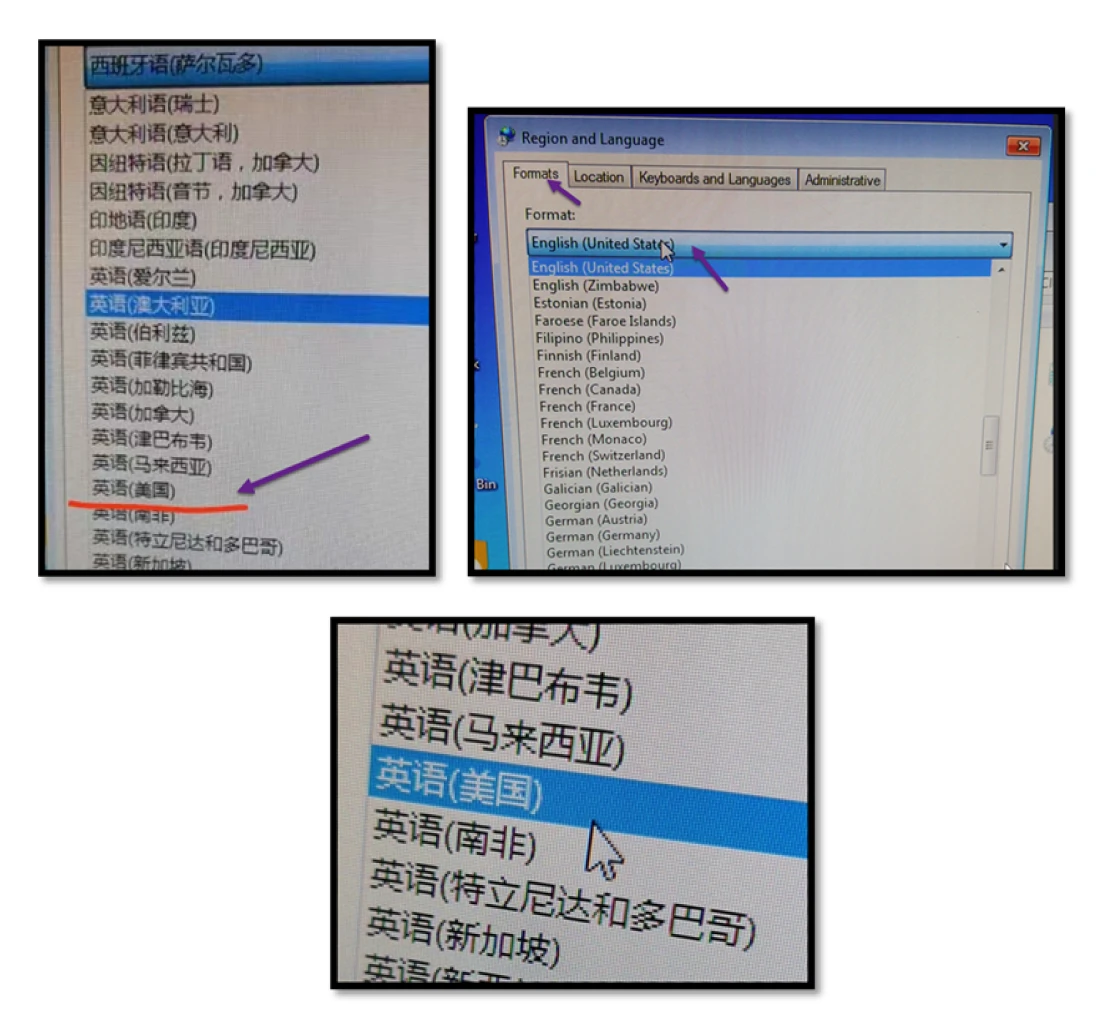
7- درنهایت مطابق با تصویر زیر به منوی Keyboard and Language بروید و Choose a display language را روی English قرار دهید.
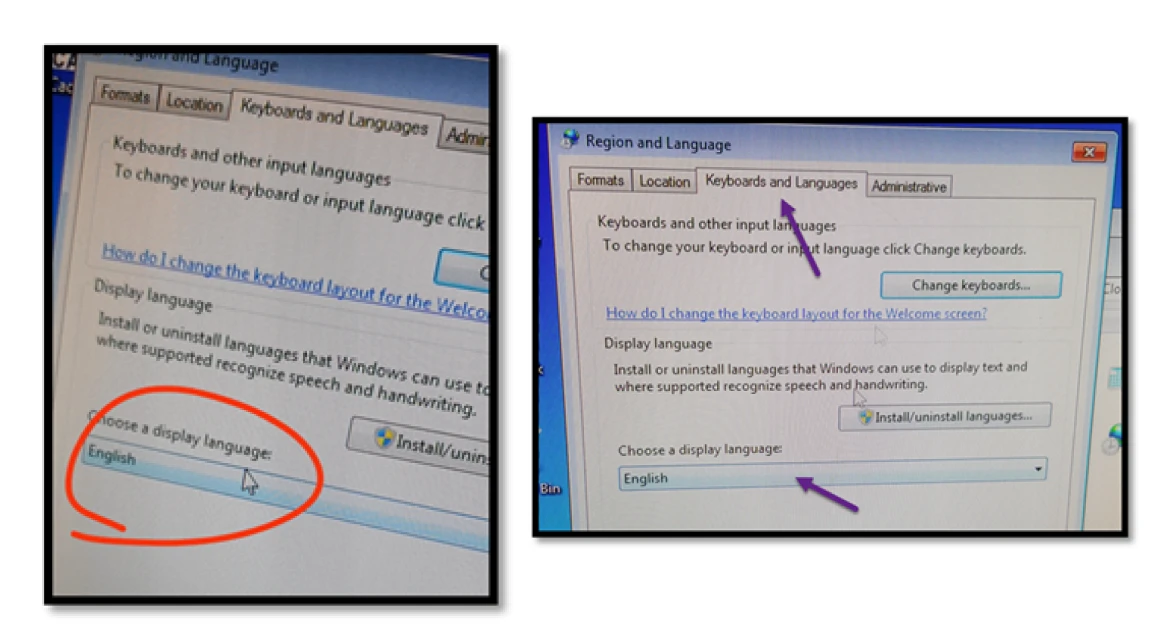
نکته:
ممکن است با وجود انجام مراحل بالا و تغییر زبان ویندوز کامپیوتر دستگاه لیزر فلزات، باز هم با ویندوز چینی مواجه شوید.
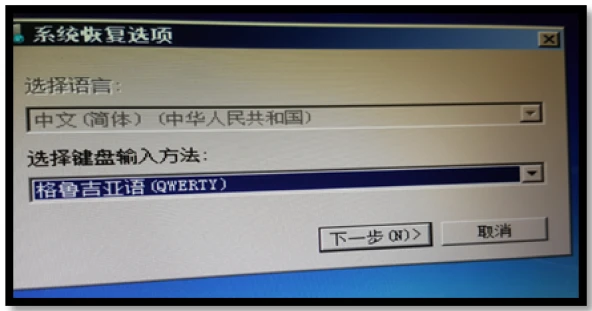
در این حالت، اگر پس از روشن کردن کامپیوتر به پنجرهی مشکی ویندوز توجه کنید، متوجه میشوید که احتمالاً روی گزینهی Launch startup Repair (recommended) که در تصویر زیر با هایلایت سفید مشخص شده است، قرار دارد.
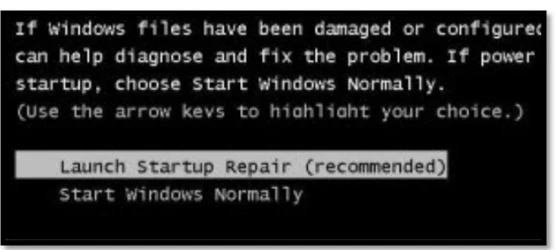
در این حالت باید چه کاری انجام داد؟
باید مطابق با مراحل زیر عمل کنید:
1- ابتدا سیستم را روشن کنید.
2- این بار در پنجرهی ویندوز با کمک کلیدهای جهتی، گزینهی Start Windows Normally را انتخاب کنید.
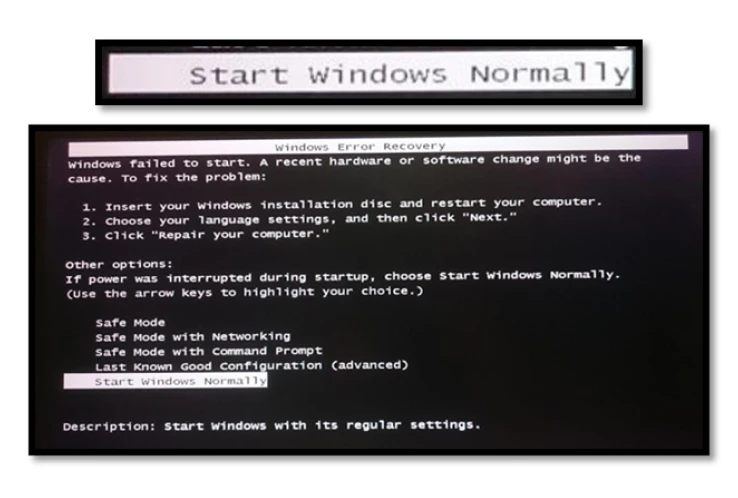
3- با این انتخاب پس از بالا آمدن ویندوز، دیگر پنجره زبان چینی نمایش داده نخواهد شد.
در این مطلب سعی کردیم شما را با نحوهی تغییر زبان ویندوز دستگاه لیزر فلزات آشنا کنیم.
اگر در حین تغییر زبان، با مشکلی مواجه شدید و نتوانستید زبان ویندوز را به زبان مدنظر خود تغییر دهید؛ کافی است با کارشناسان ما در شرکت فایبرتک تماس بگیرید تا شما را راهنمایی کنند.
از طرفی اگر در کار با دستگاه فلزات نیز دچار مشکل هستید، میتوانید با مراجعه به مطلب “آموزش کار با دستگاه برش لیزری فلزات“، نحوهی کار با این دستگاهها را یاد بگیرید.
دانلود PDF آموزش تغییر زبان ویندوز کامپیوتر دستگاه لیزر فلزات